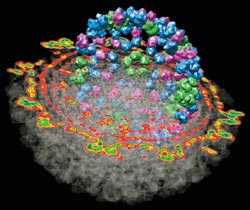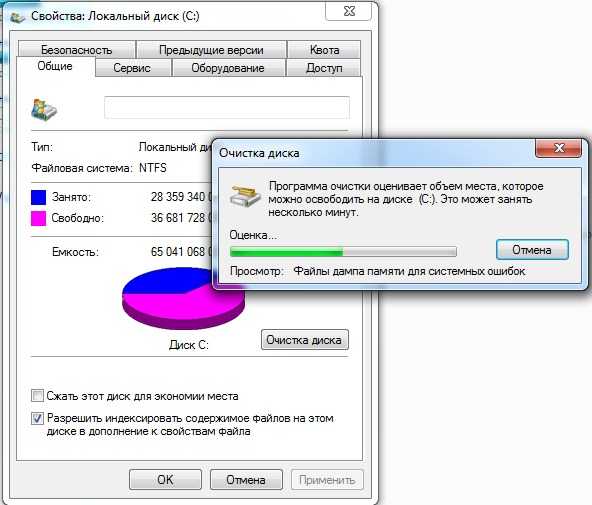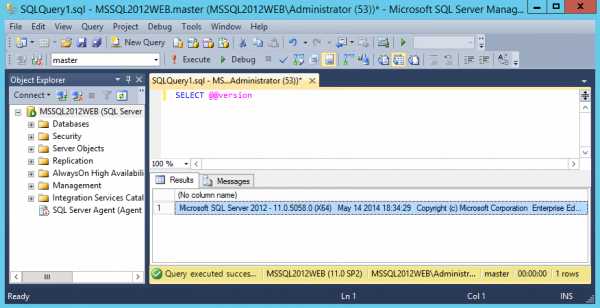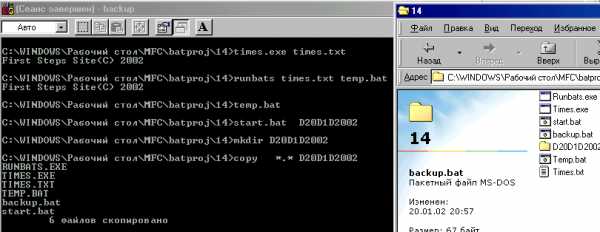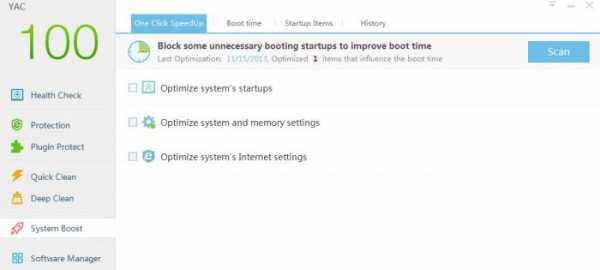Очень долго загружается Windows? Хватит это терпеть! Windows загружается очень долго
Очень долго загружается Windows? Хватит это терпеть! — сервисный центр в Харькове
Сегодня я расскажу как несколько раз сталкивался с такой проблемой на своем ноутбуке – очень долго загружается Windows. Сначала я не придавал этому особого значения. Нажал на кнопку питания, и пока ноут включался, я делал что то другое. Но со временем это начало раздражать! И я сказал себе – “Хватит это терпеть!”
Ниже я описал несколько вариантов. Что то из этого должно и Вам помочь решить эту задачу.
Очень долго загружается Windows. Несколько советов-решений
В первую очередь нужно найти и определить причину, почему очень долго загружается Windows. Очень часто причиной бывает перегруженность системы в целом и перегруженность компьютера в момент включения и загрузки Windows.
А проще говоря – очень много программ и процессов запускается вместе с Windows, и, как правило, мощности и ресурсов компьютера банально не хватает чтобы справиться с большим количеством программ, запущенных одновременно.
Например, вместе с загрузкой OS Windows, у Вас так же включаются Skype, Торрент-программа, ICQ, мейл-ру агент, любая антивирусная программа, VKmusic, Download Master, Агент вконтакте, браузеры Opera, Google Chrome или Mozilla FireFox и другие программы. Может Вы это давно заметили, но не обращали внимания? Такое бывает. Что при установке программ вы где то забыли снять/поставить галочку чтобы программа не запускалась вместе сразу после включения компьютера.
И так, если Вы не знаете как удалить программы с автозапуска, Вы можете узнать как это сделать из этой статьи.
Как альтернатива, это можно сделать с помощью средств Windows XP без сторонних программ.
Для этого нужно:
- Нажать кнопку “Пуск“.
- Кликнуть по кнопке “Выполнить“.
- Далее откроется окно, в котором:
- Ввести в пустое поле msconfig
- Нажать кнопку “ОК“.
- В открывшемся окне программы:
- Выбираем вкладку “Автозагрузка“.
- Снимаем галочки с ненужных программ, которые запускаются вместе Windows XP.
Советую сократить этот список до минимума! Но будьте внимательны! В этом окне есть системные средства Windows, которые отключать НЕ нужно! Для примера, я отключил вспомогательные Adobe ARM и NeroCheck. А верхние оставил. Можно ориентироваться по пути, где расположена программа – в данном случае это системная папка C:\Windows\System32. Вот где увидите такой путь-эти программы снимать с автозапуска не стоит.
Если Вы не уверенны в том, что отключать, а что нет, лучше не спешить. Отключать можно по одному пункту, и проверять перезапуском системы. Так будет дольше – но надёжнее и точнее. Вы с точностью в 100% обнаружите какая программа из автозапуска есть причиной тому, что очень долго загружается Windows.
В любой момент вы сможете обратно включить программу автозапуска, поставив галочку. Больше интересных и нужны советов читайте в следующих статьях. Поэтому чтобы не пропускать Полезные Интернет Советы советую подписаться на обновления.
Очень долго загружается Windows XP
Кроме приложений и программ, с запуском системы так же включаются Службы. Это вспомогательные программы и средства, которые нужны для работы основных программ и Windows в целом. Они не отображаются там где все основные программы. Увидеть их можно лишь в Диспетчере задач.
Чтобы включить/отключить Службы:
- Переходим в одноименную вкладку.
- Слева снимаем галочки с сторонних программ.
- Для удобства и скорости навигации советую поставить галочку напротив “Не отображать службы Майкрософт“. Так будут показаны только сторонние программы.
- И нажимаем кнопку “ОК” для подтверждения изменений.
Совет!
В первую очередь отключите для проверки Службы которые не относятся к Windows. Скорее всего они есть причиной тому, что очень долго загружается Windows. Но бывают случаи, что и Службы Майкрософт дают сбой, например, из-за вирусов.
Но их отключать нужно крайне осторожно, и только после того, как отключили сторонние службы и перезагрузили компьютер. Чтобы не пропускать интересные статьи и советы, (которые я применял на своем,и не только своем, компьютере) советую подписаться на обновления.
На скриншоте выше для примера я отключил две службы Google Update и Pandora Service, т.к. я уверен что они мне не нужны и они не повлияют негативно после отключения. Конечно это не все службы, которые есть. Чтобы их все отобразить надо очень много скриншотов.
После нажатия кнопки “ОК” система потребует перезагрузку для сохранения изменений. Нажимайте “Перезагрузка” для немедленной перезагрузки. Но этого не стоит делать, если у Вас открыты другие программы. В таком случае весь несохранённый прогресс может не сохраниться (например, текстовые документы).
После перезагрузки наблюдаем за скоростью включения системы. Если скорость увеличилась-значит Вы всё сделали правильно. Если по прежнему Windows очень долго загружается, значит Вы отключили что то не то. Нужно повторить те самые действия с начала до исправления проблемы — найти службы которые тормозят систему.
У меня было несколько случаев на разных компьютерах. В первый раз исправил эту проблемы быстро – с первого раза. В других случаях чуть дольше — с 2й и 3й попытки. Думаю, при правильном подходе и у Вас всё выйдет.
Так же не забывайте поставить галочку напротив “При перезагрузке не выводить это сообщение и не запускать настройку системы“.
itcom.in.ua
windows 7 долго загружается
Windows 7. О скорости загрузки. Вопрос о том, что нужно делать, чтобы ускорить работу компьютера, был рассмотрен ранее. Сейчас же будет рассмотрен вопрос о скорости загрузки самой операционной системы, и если у Вас windows 7 долго загружается, здесь мы рассмотрим некоторые вопросы и даны советы по устранению этой проблемы.
Кроме удаления из автозагрузки ненужных программ, отключения тех служб и компонентов, которые редко используются, необходимо принять к вниманию еще и следующий фактор: все драйвера, установленный на Вашем компьютере, должны быть во-первых – актуальны, во-вторых – совместимы с используемой операционной системой. При наличии так называемых «кривых» драйверов, они могут вполне стать причиной торможения скорости загрузки.
Что же может явиться причиной увеличения продолжительности загрузки Windows 7? Попутно возникает еще один весьма интересный и актуальный вопрос: а каким образом у Вас происходит проверка скорости загрузки ОС? Вероятно, многие измеряют ее «на глазок», некоторые используют для этой цели секундомер, что уже гораздо ближе к истине.
А грамотнее всего – это заглянуть в журнал, чтобы проверить там все записи, для чего необходимо:
- использовав функцию клавиш «Win» + «R», набрать «eventvwr.msc», а затем «Ok»;
- с левой стороны откройте сначала «Журналы приложений и служб», затем пункт «Microsoft» и пункт «Windows». Отыскав «Diagnostics-Performance», откройте этот пункт, и Вам откроется журнал (будет надпись «Работает»). Здесь нужно выделить журнал событий;
- произведите сортировку в правой колонке по дате, а чтобы найти данные по продолжительности загрузки, найдите код события со значением 100 (значение, указанное в миллисекундах).
К сведению: 60000 миллисекунд равно 60-ти секундам или одной минуте.
Чтобы все-таки узнать и разобраться, почему на загрузку Windows стало уходить больше времени, необходимо найти и проанализировать коды событий, начиная от 101-го и до 110-ти.
Скорость загрузки 140141ms (что соответствует двум минутам) естественно является очень продолжительной и поэтому ее уровень отмечен как критический. При предыдущем запуске продолжительность его была равна полутора минутам, и обозначен, как уровень – ошибка.
Какова же должна быть продолжительность загрузки? Ответа однозначного и твердого на данный вопрос нет, и не может быть, так как свое влияние на это могут иметь различные факторы. К примеру, самое «узкое» место в любом компьютере – это жесткий диск. При сравнении скорости загрузки с обычным жестким диском HDD и загрузки c SSD, можно наблюдать очень большую разницу.
Отслеживая тенденцию, можно выяснить, какая скорость загрузки характерна именно для Вашей сборки компьютера. Прокручивая список журнала с самого начала, можно выяснить, с какой скоростью производилась загрузка ранее, и если на загрузку раньше уходило меньше минуты, а в данный момент она увеличилась до двух минут, то это должно стать «информацией для размышления» и выяснения причин почему windows 7 долго загружается.
Смотрите также:Вам понравился материал?Поделитeсь:
Загрузка...Вернуться в начало статьи windows 7 долго загружается
advanceduser.ru
Windows 7 стал очень долго загружаться. Очень долго загружается Windows? Хватит это терпеть
В предыдущей статье было рассказано, что можно сделать для того, чтобы компьютер работал быстрее. В данной статье речь пойдет конкретно о скорости загрузки операционной системы. Если вы стали замечать, что ваша Windows 7 долго загружается, данная статья будет для вас весьма полезна.
Если вы еще не читали предыдущую статью, которая называется « », то настоятельно рекомендую сделать это, так как в ней сконцентрировано много полезной информации, касающейся скорости загрузки системы. Данная же статья является продолжением предыдущей.
Помимо удаления ненужных программ из автозагрузки, отключения неиспользуемых компонентов и служб, и т.д., нужно обратить внимание еще на вот такой фактор:
Все установленные драйвера должны быть актуальными и совместимыми с операционной системой. Если в системе есть так называемые “кривые” драйвера, они также могут тормозить скорость загрузки.
Как измерить скорость загрузки windows 7
Возникает один довольно интересный вопрос, а как вы измеряете скорость загрузки операционной системы? Многие пользователи скорее всего измеряют скорость так сказать на глазок. Вероятно некоторые пользуются секундомером, что уже ближе к истине.
Но правильней всего будет, посмотреть записи в журнале:
1) Нажмите “Win+R”, напишите «eventvwr.msc», и нажмите Ok.
2) В левой колонке раскройте пункт «Журналы приложений и служб», далее раскройте пункты “Microsoft” и “Windows”. Затем найдите пункт «Diagnostics-Performance», раскройте его, в нем вы обнаружите журнал (будет написано «Работает»). Выделите этот журнал событий.
3) В правой колонке сделайте сортировку по дате. Для того, чтобы узнать продолжительность загрузки, ищите код события 100 (значение будет указанно в миллисекундах).
Для ориентировки, 60000 миллисекунд это 60 секунд, то есть одна минута.
Для наглядного примера, на испытуемой машине был произведен замер скорости загрузки операционной системы, результаты вы можете наблюдать на скриншоте.
Как видите длительность загрузки составляет 140141ms, это более двух минут, что естественно достаточно долго, поэтому уровень обозначен как критический. Предыдущий запуск был выполнен за полторы минуты (уровень – ошибка).
Почему долго загружается Windows 7
Для того, чтобы узнать почему Windows загружалась дольше обычного, ищите и анализируйте коды событий от 101 до 110.
Что бы проще было искать коды событий, можно воспользоваться фильтром:
а) В правой колонке нажмите “фильтр текущего журнала”.
б) В строке “включение или исключение кодов событий” напишите 101-110, и нажмите ок.
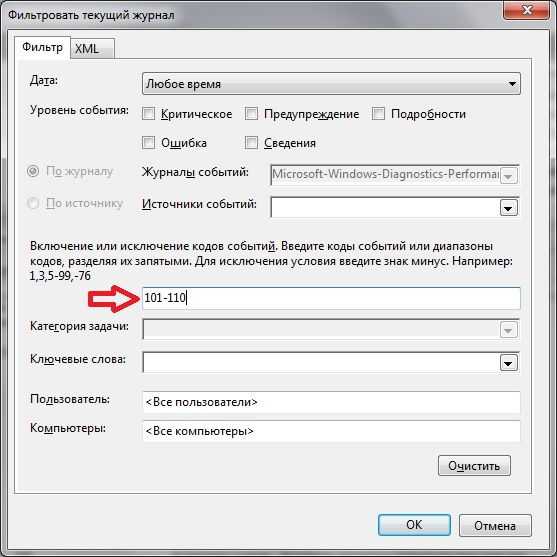
Теперь в журнале будут отображаться только коды событий в диапазоне от 101 до 110 включительно.
Вы спросите, и что теперь делать со всеми этими данными? Анализировать, пытаться найти виновника, который каждый раз замедляет загрузку. Когда найдете, попытаться решить проблему (интернет вам в помощь, возможно кто то уже с этим сталкивался).
Сколько же времени должна занимать загрузка? Однозначного ответа на этот вопрос нет, и быть не может. Дело в том, что на это влияет очень много различных факторов. Так например не для кого не секрет, что самым “узким” местом в компьютере является жесткий диск. Если сравнить скорость загрузки при обычном HDD против SSD, разница будет достаточно велика.
Поэтому лучше всего отслеживать тенденцию, чтобы понять какая скорость характерна для вашей машины. Прокрутите список в журнале к началу, и посмотрите с какой скоростью грузилась система ранее.
Когда будете изучать длительность загрузки (код события 100), обязательно воспользуйтесь фильтром, будет намного удобнее.
Например, если раньше на загрузку требовалось менее минуты, а сейчас на это уходит около двух минут, стоит задуматься о причине.
P.S. В комментариях предлагаю вам написать за сколько грузится у вас система, и если вы предприняли какие либо действия для убыстрения загрузки, какая скорость стала после этого.
Доброго времени суток!
В прошлой статье я рассказал Вам что делать, когда и что тому может быть причиной.
Сегодня я расскажу как несколько раз сталкивался с такой проблемой на своем ноутбуке — Сначала я не придавал этому особого значения. Нажал на кнопку питания, и пока ноут включался, я делал что то другое. Но со временем это начало раздражать! И я сказал себе — «Хватит это терпеть!» 🙂
Ниже я описал несколько вариантов. Что то из этого должно и Вам помочь решить эту задачу.
В первую очередь нужно найти и определить причину, почему очень долго загружается Windows . Очень часто причиной бывает перегруженность системы в целом и перегруженность компьютера в момент включения и загрузки Windows.
А проще говоря — очень много программ и процессов запускается вместе с Windows, и, как правило, мощности и ресурсов компьютера банально не хватает чтобы справиться с большим количеством программ, запущенных одновременно.
Например, вместе с загрузкой OS Windows, у Вас так же включаются , ICQ, мейл-ру агент, любая антивирусная программа, Download Master, браузеры , Google Chrome или и другие программы. Может Вы это давно заметили, но не обращали внимания? Такое бывает. Что при установке программ вы где то забыли снять/поставить галочку чтобы программа не запускалась вместе сразу после включения компьютера.
И так, если Вы не знаете как удалить программы с автозапуска, Вы можете узнать как это сделать из .
Как альтернатива, это можно сделать с помощью средств Windows без сторонних программ.
Для этого нужно:
- Ввести в пустое поле msconfig
- Нажать кнопку «ОК «.

В открывшемся окне программы:
«.dogruzi.ru